Ce qui est Fake Microsoft Warning Alert Virus ?
Fake Microsoft Warning Alert Virus se réfère à une escroquerie de support technique qui essaie de tromper les utilisateurs en pensant que leur ordinateur est infecté par un virus. Il existe d’innombrables versions de ces arnaques, certains peuvent prétendre que votre ordinateur a un virus, tandis que l’autre peut dire qu’il y a un problème avec votre clé de produit, ou quelque chose entre ces lignes. Essentiellement, ils diront n’importe quoi juste pour que vous appelleriez le nombre fourni.
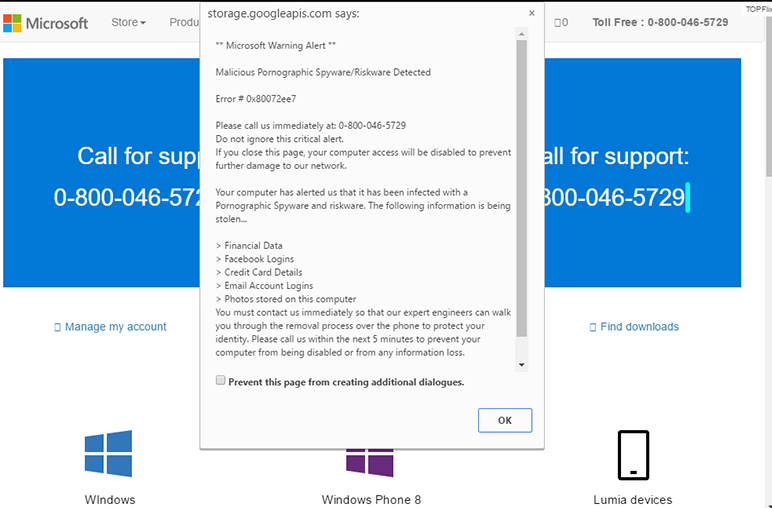
La raison pour laquelle ces arnaques sont appelés support technique escroqueries est parce que les gens qui appellent des utilisateurs font semblant d’être des techniciens légitimes. Escrocs généralement se présentent comme techniciens d’entreprises telles que Microsoft ou Apple afin de gagner la confiance des utilisateurs plus facilement. Ils demandent un accès distant aux ordinateurs des gens qui tombent pour l’arnaque et composez le numéro et une fois qu’ils l’ont qu’ils peuvent voler des fichiers et installer des programmes douteux. Une fois qu’ils sont le fait de jouer avec l’ordinateur de l’utilisateur tout en faisant semblant de le réparer, ils exigent des centaines de dollars pour les services.
La façon dont fonctionnent ces escroqueries est ils redirigent l’utilisateur vers un certain site Web qui ressemble à la Microsoft officiel un, et un pop-up s’affiche affirmant que l’ordinateur est infecté par des logiciels malveillants (ou il y a un autre problème). Différentes tactiques sont utilisés pour rendre l’alerte plus légitimes, tels que le gel de l’écran ou menaçant avec la suppression du fichier. Les utilisateurs qui ne savent pas tout seraient mieux panique et composez le numéro. Escrocs professionnels seraient alors essayer d’obtenir autant d’argent que possible de ces utilisateurs.
Généralement, ces pop-ups et les redirections apparaissent lorsque les utilisateurs se trouvent sur des sites douteux, en particulier sur gratuit en streaming, la pornographie et de sites de jeux. Cependant, une fois l’onglet Affichage de l’alerte est fermé, il devrait réapparaître. À moins que l’utilisateur devait visiter à nouveau le même site. Toutefois, si ces alertes apparaissent apparemment au hasard, adware pourrait être la cause. Si c’est le cas, il lui faudra être débarrassés d’afin d’éliminer les pop-ups Fake Microsoft Warning Alert Virus.
Ce qui est à l’origine les alertes ?
Si vous faites affaire avec les adwares, les alertes seront affiche constamment, apparemment à l’improviste. Même quand vous êtes sur les sites Web régulièrement. Adware n’est pas l’infection plus grave, et les utilisateurs souvent ramasser lors de l’installation de freeware. Programmes gratuits populaires viennent souvent avec des offres supplémentaires, qui sont autorisés à installer aux côtés des programmes sans toi même s’en apercevoir. Si vous voulez éviter ces installations non désirées, vous devrez faire attention à comment vous installez des programmes. La chose la plus importante est de sélectionner paramètres avancé (Custom) lorsque l’option. Ces paramètres vous permettra d’afficher ce qui a été ajouté. Si il n’y a rien, vous serez en mesure à tout désélectionner. Nous recommandons que vous décochez toutes ajoutées propose parce qu’ils ne risquent pas d’être d’aucune utilité pour vous.
Une personne sur cinq utilisateurs appel assistance technique escrocs
Les pop-ups d’arnaque qui apparaissent généralement essaient d’effrayer l’utilisateur en affirmant qu’il y a un problème grave, qui pourrait entraîner la suppression du fichier ou de renseignements personnels volés. Mais, selon le pop-up, si l’utilisateur a été d’appeler le numéro fourni pour le support technique, tous les problèmes pourraient être résolus, ne seraient pas supprimés les fichiers et informations ne seraient pas volées. Pour la plupart des utilisateurs informatiques, il sera une très évidemment fausse alerte. Cependant, il y a certainement les gens qui disent. Selon Microsoft, un-à-cinq utilisateurs tomba pour l’arnaque et a appelé le numéro
Lorsqu’un utilisateur tombe amoureux de cette arnaque et appelle le numéro, il/elle sera relié aux escrocs faisant semblant d’être officiel support technique Microsoft. Les escrocs demanderait l’accès à distance à l’ordinateur, afin qu’ils puissent voler des fichiers d’apparence important et installer des programmes douteux tout en prétendant réparer l’ordinateur. La fin de la session « fixation », l’utilisateur demanderait de payer beaucoup d’argent. Selon les données de Microsoft, 6 % des utilisateurs qui rencontrent ces arnaques finissent par payer la somme demandée.
C’ est aucun un secret que support technique n’escroqueries principalement venu de l’Inde, qui est connu comme le centre de l’industrie de centre d’appels. Il existe de nombreux centres d’appels différents qui fonctionnent par escroquer les gens crédules, et comme le rapport de New York Times, Microsoft travaille avec répression indienne à tracer ces appel centres et arrêter l’activité frauduleuse.
Afin d’éviter de tomber pour une telle escroquerie, il est important de se rappeler que des sociétés comme Microsoft ou Apple ne fera pas sollicitée entrer en contact avec les utilisateurs. Ils n’ont également pas bloquer les ordinateurs ou personnellement informer les utilisateurs sur les infections sur leurs ordinateurs. Par conséquent, toute alerte qui prétend que Microsoft a bloqué votre ordinateur est faux. En outre, vous pouvez ignorer toute alerte avec un numéro de téléphone comme une arnaque.
Si maintenant, vous vous rendez compte que vous avez craqué pour l’arnaque et fourni des escrocs accès distant à votre appareil, nous vous suggérons de que vérifier votre ordinateur pour les programmes insolites ou des logiciels malveillants. Si ils ont installé quelque chose, assurez-vous que vous les supprimiez. Si vous leur avez fourni vos informations bancaires ou avez versé de l’argent pour eux, il est conseillé d’appeler la Banque pour l’informer de la situation.
suppression de Fake Microsoft Warning Alert Virus
Si vous faites affaire avec adware, vous aurez besoin pour se débarrasser de lui à supprimer les alertes Fake Microsoft Warning Alert Virus partir de votre écran. Il ne devrait pas être un processus difficile, si vous le faites manuellement ou automatiquement. Si vous avez peu d’expérience avec les ordinateurs, vous devriez probablement utiliser logiciel anti-spyware pour désinstaller Fake Microsoft Warning Alert Virus. Si vous souhaitez coller à une suppression manuelle, nous vous invitons à utiliser le dessous fourni instructions suivantes pour vous aider.
Offers
Télécharger outil de suppressionto scan for Fake Microsoft Warning Alert VirusUse our recommended removal tool to scan for Fake Microsoft Warning Alert Virus. Trial version of provides detection of computer threats like Fake Microsoft Warning Alert Virus and assists in its removal for FREE. You can delete detected registry entries, files and processes yourself or purchase a full version.
More information about SpyWarrior and Uninstall Instructions. Please review SpyWarrior EULA and Privacy Policy. SpyWarrior scanner is free. If it detects a malware, purchase its full version to remove it.

WiperSoft examen détails WiperSoft est un outil de sécurité qui offre une sécurité en temps réel contre les menaces potentielles. De nos jours, beaucoup d’utilisateurs ont tendance à téléc ...
Télécharger|plus


Est MacKeeper un virus ?MacKeeper n’est pas un virus, ni est-ce une arnaque. Bien qu’il existe différentes opinions sur le programme sur Internet, beaucoup de ceux qui déteste tellement notoire ...
Télécharger|plus


Alors que les créateurs de MalwareBytes anti-malware n'ont pas été dans ce métier depuis longtemps, ils constituent pour elle avec leur approche enthousiaste. Statistique de ces sites comme CNET m ...
Télécharger|plus
Quick Menu
étape 1. Désinstaller Fake Microsoft Warning Alert Virus et les programmes connexes.
Supprimer Fake Microsoft Warning Alert Virus de Windows 8
Faites un clic droit sur l'arrière-plan du menu de l'interface Metro, puis sélectionnez Toutes les applications. Dans le menu Applications, cliquez sur Panneau de configuration, puis accédez à Désinstaller un programme. Trouvez le programme que vous souhaitez supprimer, faites un clic droit dessus, puis sélectionnez Désinstaller.


Désinstaller Fake Microsoft Warning Alert Virus de Windows 7
Cliquez sur Start → Control Panel → Programs and Features → Uninstall a program.


Suppression Fake Microsoft Warning Alert Virus sous Windows XP
Cliquez sur Start → Settings → Control Panel. Recherchez et cliquez sur → Add or Remove Programs.


Supprimer Fake Microsoft Warning Alert Virus de Mac OS X
Cliquez sur bouton OK en haut à gauche de l'écran et la sélection d'Applications. Sélectionnez le dossier applications et recherchez Fake Microsoft Warning Alert Virus ou tout autre logiciel suspect. Maintenant faites un clic droit sur chacune de ces entrées et sélectionnez placer dans la corbeille, puis droite cliquez sur l'icône de la corbeille et sélectionnez Vider la corbeille.


étape 2. Suppression de Fake Microsoft Warning Alert Virus dans votre navigateur
Sous Barres d'outils et extensions, supprimez les extensions indésirables.
- Ouvrez Internet Explorer, appuyez simultanément sur Alt+U, puis cliquez sur Gérer les modules complémentaires.


- Sélectionnez Outils et Extensions (dans le menu de gauche).


- Désactivez l'extension indésirable, puis sélectionnez Moteurs de recherche. Ajoutez un nouveau moteur de recherche et supprimez celui dont vous ne voulez pas. Cliquez sur Fermer. Appuyez à nouveau sur Alt+U et sélectionnez Options Internet. Cliquez sur l'onglet Général, supprimez/modifiez l'URL de la page d’accueil, puis cliquez sur OK.
Changer la page d'accueil Internet Explorer s'il changeait de virus :
- Appuyez à nouveau sur Alt+U et sélectionnez Options Internet.


- Cliquez sur l'onglet Général, supprimez/modifiez l'URL de la page d’accueil, puis cliquez sur OK.


Réinitialiser votre navigateur
- Appuyez sur Alt+U - > Options Internet.


- Onglet Avancé - > Réinitialiser.


- Cochez la case.


- Cliquez sur Réinitialiser.


- Si vous étiez incapable de réinitialiser votre navigateur, emploient un bonne réputation anti-malware et scanner votre ordinateur entier avec elle.
Effacer Fake Microsoft Warning Alert Virus de Google Chrome
- Ouvrez Chrome, appuyez simultanément sur Alt+F, puis sélectionnez Paramètres.


- Cliquez sur Extensions.


- Repérez le plug-in indésirable, cliquez sur l'icône de la corbeille, puis sélectionnez Supprimer.


- Si vous ne savez pas quelles extensions à supprimer, vous pouvez les désactiver temporairement.


Réinitialiser le moteur de recherche par défaut et la page d'accueil de Google Chrome s'il s'agissait de pirate de l'air par virus
- Ouvrez Chrome, appuyez simultanément sur Alt+F, puis sélectionnez Paramètres.


- Sous Au démarrage, cochez Ouvrir une page ou un ensemble de pages spécifiques, puis cliquez sur Ensemble de pages.


- Repérez l'URL de l'outil de recherche indésirable, modifiez/supprimez-la, puis cliquez sur OK.


- Sous Recherche, cliquez sur le bouton Gérer les moteurs de recherche. Sélectionnez (ou ajoutez, puis sélectionnez) un nouveau moteur de recherche par défaut, puis cliquez sur Utiliser par défaut. Repérez l'URL de l'outil de recherche que vous souhaitez supprimer, puis cliquez sur X. Cliquez ensuite sur OK.




Réinitialiser votre navigateur
- Si le navigateur ne fonctionne toujours pas la façon dont vous le souhaitez, vous pouvez rétablir ses paramètres.
- Appuyez sur Alt+F.


- Appuyez sur le bouton remise à zéro à la fin de la page.


- Appuyez sur le bouton Reset une fois de plus dans la boîte de confirmation.


- Si vous ne pouvez pas réinitialiser les réglages, acheter un anti-malware légitime et Scannez votre PC.
Supprimer Fake Microsoft Warning Alert Virus de Mozilla Firefox
- Appuyez simultanément sur Ctrl+Maj+A pour ouvrir le Gestionnaire de modules complémentaires dans un nouvel onglet.


- Cliquez sur Extensions, repérez le plug-in indésirable, puis cliquez sur Supprimer ou sur Désactiver.


Changer la page d'accueil de Mozilla Firefox s'il changeait de virus :
- Ouvrez Firefox, appuyez en même temps sur les touches Alt+O, puis sélectionnez Options.


- Cliquez sur l'onglet Général, supprimez/modifiez l'URL de la page d’accueil, puis cliquez sur OK. Repérez le champ de recherche Firefox en haut à droite de la page. Cliquez sur l'icône du moteur de recherche et sélectionnez Gérer les moteurs de recherche. Supprimez le moteur de recherche indésirable et sélectionnez/ajoutez-en un nouveau.


- Appuyez sur OK pour enregistrer ces modifications.
Réinitialiser votre navigateur
- Appuyez sur Alt+H


- Informations de dépannage.


- Réinitialiser Firefox


- Réinitialiser Firefox -> Terminer


- Si vous ne pouvez pas réinitialiser Mozilla Firefox, analysez votre ordinateur entier avec un anti-malware digne de confiance.
Désinstaller Fake Microsoft Warning Alert Virus de Safari (Mac OS X)
- Accéder au menu.
- Choisissez Préférences.


- Allez à l'onglet Extensions.


- Appuyez sur le bouton désinstaller à côté des indésirable Fake Microsoft Warning Alert Virus et se débarrasser de toutes les autres entrées inconnues aussi bien. Si vous ne savez pas si l'extension est fiable ou non, décochez simplement la case Activer afin de le désactiver temporairement.
- Redémarrer Safari.
Réinitialiser votre navigateur
- Touchez l'icône de menu et choisissez réinitialiser Safari.


- Choisissez les options que vous voulez de réinitialiser (souvent tous d'entre eux sont présélectionnées), appuyez sur Reset.


- Si vous ne pouvez pas réinitialiser le navigateur, Scannez votre PC entier avec un logiciel de suppression de logiciels malveillants authentique.
Site Disclaimer
2-remove-virus.com is not sponsored, owned, affiliated, or linked to malware developers or distributors that are referenced in this article. The article does not promote or endorse any type of malware. We aim at providing useful information that will help computer users to detect and eliminate the unwanted malicious programs from their computers. This can be done manually by following the instructions presented in the article or automatically by implementing the suggested anti-malware tools.
The article is only meant to be used for educational purposes. If you follow the instructions given in the article, you agree to be contracted by the disclaimer. We do not guarantee that the artcile will present you with a solution that removes the malign threats completely. Malware changes constantly, which is why, in some cases, it may be difficult to clean the computer fully by using only the manual removal instructions.
